浅析CSS中怎么实现线性渐变(linear-gradient)
- 青灯夜游转载
- 2022-04-02 11:22:403732浏览
CSS中怎么实现线性渐变?下面本篇文章给大家介绍一下CSS线性渐变函数linear-gradient()的使用方法,并聊聊线性渐变的多种应用,希望对大家有所帮助!

linear-gradient
1. 语法
linear-gradient([[to 5555359e1f1e0bfd7175106fc84e0dce|0c0cb308ee3d2ee3281772bfc9b806c2],]? 4dcc1418c856515ec71bab1b2643ae08, 4dcc1418c856515ec71bab1b2643ae08[, ...]?)
-webkit-linear-gradient([[5555359e1f1e0bfd7175106fc84e0dce|0c0cb308ee3d2ee3281772bfc9b806c2],]? 4dcc1418c856515ec71bab1b2643ae08, 4dcc1418c856515ec71bab1b2643ae08[, ...]?)
这2种在使用方式和表现形式上都有所不同,使用direction时,前者要带to, 后者不带;使用angle时,表现不一致。【推荐学习:css视频教程】
1)默认
二者默认都是从上到下
background-image:linear-gradient(#00ffff, #ff1493, #006699); background-image:-webkit-linear-gradient(#00ffff, #ff1493, #006699)
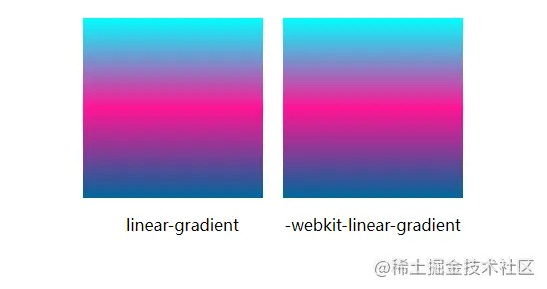
2)5555359e1f1e0bfd7175106fc84e0dce: [left|right]|[top|bottom]的使用
二者表现方向相反
background-image:linear-gradient(to left, #00ffff, #ff1493, #006699); background-image:-webkit-linear-gradient(left, #00ffff, #ff1493, #006699);
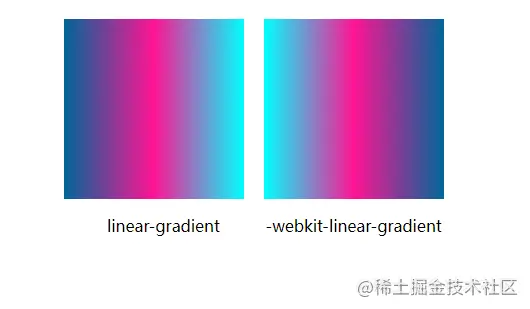
background-image:linear-gradient(to left top, #00ffff, #ff1493, #006699); background-image:-webkit-linear-gradient(left top, #00ffff, #ff1493, #006699);
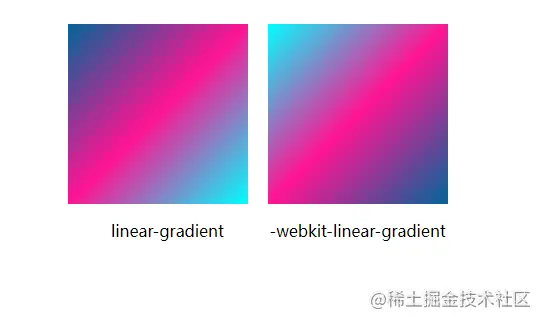
3)0c0cb308ee3d2ee3281772bfc9b806c2的使用
度数与方向的对应关系。-webkit-与之对应的方向则为450°-angle
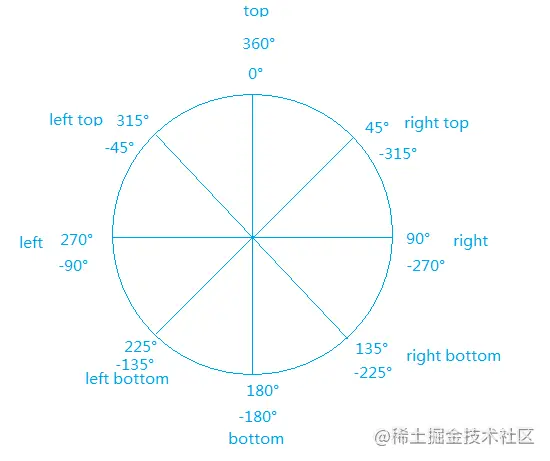
background-image:linear-gradient(275deg, #ff1493, #000000, #006699); background-image:-webkit-linear-gradient(175deg, #ff1493, #000000, #006699);
450°-175°=275°,所以二者表现一致,如下图:

4)95f66365227fa277d5d9bbb39352003d = c665f8e28851ebc923673a88333616f0的使用
stop可使用百分比,也可以使用具体值,表示这种颜色在此位置达到饱和
background-image:linear-gradient(to right, #ff1493 10%, #000000 40%, #006699 60%); background-image:-webkit-linear-gradient(to right, #ff1493 10%, #000000 40%, #006699 60%);
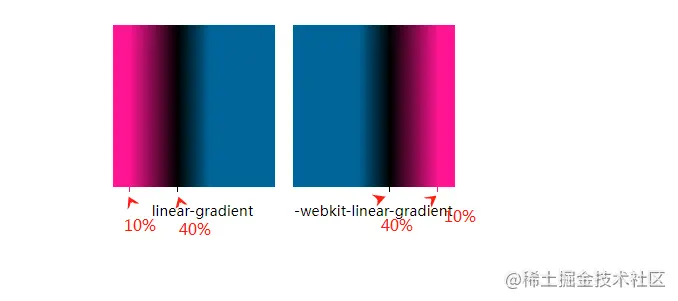
从上图可以看出颜色变化过程:
0% --> 10%: #ff1493一直处于饱和
10% --> 40%: #ff1493渐变为#000000, 在40%处,#000000达到饱和
40% --> 60%: #000000渐变为#006699, 在60%处,#006699达到饱和
60% --> 100%: #006699一直处于饱和
利用这一特性,可以绘制出条纹
background-image:linear-gradient(to right, #ff1493 33%, #000000 33%, #000000 66%, #006699 66%); background-image:-webkit-linear-gradient(to right, #ff1493 33%, #000000 33%, #000000 66%, #006699 66%);

注:stop还可以同时设置2个值, 如linear-gradient(to right, #ff1493 0% 33%, #000000 33% 66%, #006699 66% 100%);-webkit-linear-gradient(to right, #ff1493 33%, #000000 33% 66%, #006699 66% 100%);,效果与上图一致。
若后者的值小于前者,以前者为准,如下20px小于60px,实际按60px显示,效果如下图:
background-image:linear-gradient(right, #ff1493 60px, #000000 20px); background-image:-webkit-linear-gradient(right, #ff1493 60px, #000000 20px);
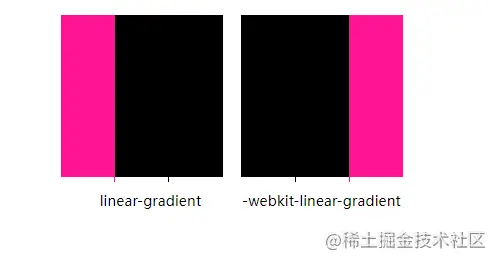
扩展1:渐变中心
默认是2种颜色的中心,但是我们可以设置其渐变中心
/* 3种颜色平分,渐变中心为1/3和2/3处 */ background-image:linear-gradient(to right, #ff1493, #000000, #006699); /* 渐变中心在10%和20%处 */ background-image:linear-gradient(to right, #ff1493, 10%, #000000, 20%, #006699);
注:-webkit-linear-gradient不支持此用法
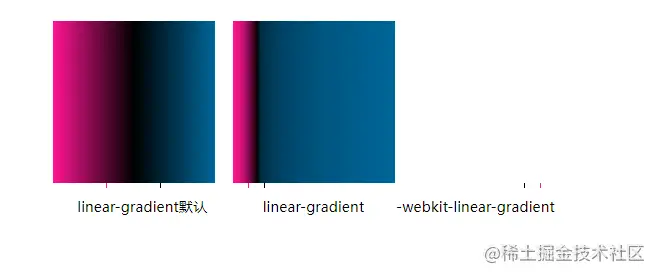
扩展2: repeating-linear-gradient
我们可以使用属性这个绘制重复的色块
background-image:repeating-linear-gradient(0deg, #ff1493, #000000 10px, #006699 20px); background-image:-webkit-repeating-linear-gradient(0deg, #ff1493, #000000 10px, #006699 20px)
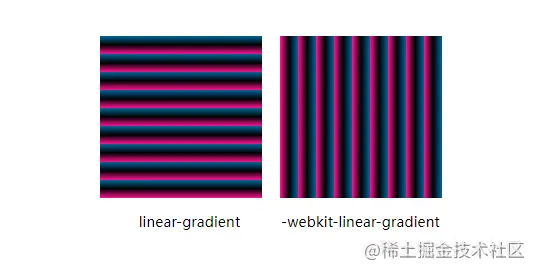
2、常用样式
(1)多色星空
background-image:
linear-gradient(45deg, rgba(255, 0, 76, 0.7), rgba(0, 0, 255, 0) 80%),
linear-gradient(135deg, rgba(106, 0, 128, 1), rgba(0, 128, 0, 0) 80%),
linear-gradient(225deg, rgba(0, 255, 255, 1), rgba(0, 255, 255, 0) 80%),
linear-gradient(315deg, rgba(255, 192, 203, 0.7), rgba(255, 192, 203, 0) 80%);同时设置多个值,让整个背景色看起来比较绚丽

(2)格子图案
background-image:
repeating-linear-gradient(0deg, rgba(0, 255, 255, 0.3) 0px 5px, transparent 5px 10px),
repeating-linear-gradient(90deg, rgba(0, 255, 255, 0.3) 0px 5px, transparent 5px 10px);
background-image:
repeating-linear-gradient(45deg, rgba(0, 255, 255, 0.3) 0px 5px, transparent 5px 10px),
repeating-linear-gradient(135deg, rgba(0, 255, 255, 0.3) 0px 5px, transparent 5px 10px);利用颜色与透明色交替渲染

(3)边框渐变
<div id="wrap"></div>
<style>
#wrap {
width: 180px;
height: 40px;
border: 5px solid transparent;
border-image: linear-gradient(45deg, aqua, pink, purple) 1;
}
</style>内部背景透明,但是不支持设置border-radius
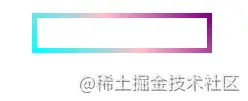
<div id="wrap"></div>
<style>
#wrap {
width: 180px;
height: 40px;
border: 5px solid transparent;
border-image: linear-gradient(45deg, aqua, pink, purple) 1;
clip-path: inset(0 round 5px);
}
</style>注:可以使用clip-path裁剪出圆角, 但是这种方式不适用于角度较大的圆角
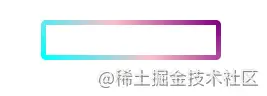
<div id="wrap">
<div id="content"></div>
</div>
<style>
#wrap {
width: 180px;
height: 40px;
border-radius: 20px;
background: #FFF;
position: relative;
}
#wrap::before {
content: '';
position: absolute;
left: -5px;
right: -5px;
top: -5px;
bottom: -5px;
background-image: linear-gradient(45deg, aqua, pink, purple);
border-radius: 25px;
z-index: -1
}
/*或者*/
#wrap {
width: 180px;
height: 40px;
border-radius: 20px;
background: #FFF;
position: relative;
border: 5px solid transparent;
background-origin: border-box;
background-image: linear-gradient(#FFF, #FFF), linear-gradient(45deg, aqua, pink, purple);
background-clip: padding-box, border-box;
}
/*或者*/
#wrap {
width: 180px;
height: 50px;
border: 5px solid transparent;
border-radius: 25px;
background-image: linear-gradient(45deg, aqua, pink, purple);
background-origin: border-box;
}
#content {
width: 100%;
height: 100%;
border-radius: 20px;
background: #FFF;
}
</style>这几种方式都能做到圆角渐变边框,但是无法做到内部背景透明

(4)文字渐变
<div id="wrap"> Darker CMJ</div>
<style>
#wrap {
font-size: 40px;
line-height: 40px;
font-weight: bold;
background-clip: text;
-webkit-background-clip: text;
// color: transparent;
-webkit-text-fill-color: transparent;
background-image: linear-gradient(45deg, aqua, pink, purple);
}
</style>background-clip规定背景的绘制区域,我们设置其值为text,就是在文字区域绘制,然后将文字color或者-webkit-text-fill-color设置为透明色,渐变区域就能显示出来了

好了,over,第一次写文章,希望能坚持下去=.=
(学习视频分享:web前端)
以上是浅析CSS中怎么实现线性渐变(linear-gradient)的详细内容。更多信息请关注PHP中文网其他相关文章!

